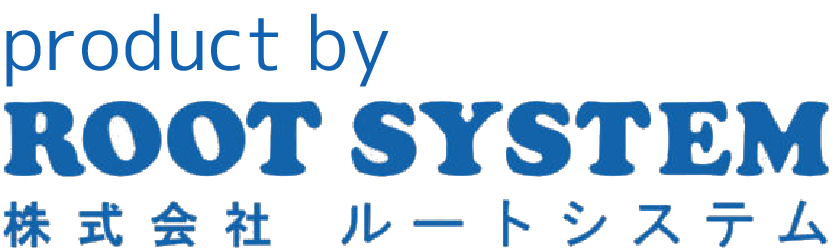Windows 11【24H2】不具合まとめ!
対処法をプロが解説

Windows 11【24H2】の主な不具合とは?
ブルースクリーンの発生
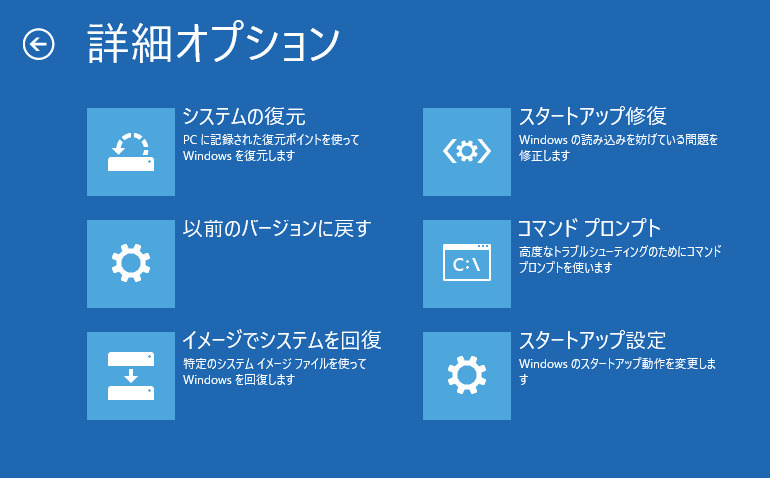
24H2において、特定の環境でブルースクリーンが発生する不具合が報告されています。この問題は、特にIntel Z890マザーボード搭載のデバイスや一部のハードウェア構成で頻発しているようです。
ブルースクリーンが発生すると、システムが強制的に再起動され業務や作業が中断されるため、多くのユーザーにとって重大な障害となっています。
音声出力ができない不具合
最新アップデート後、一部のユーザーから「音声が出力されない」「サウンドデバイスが認識されない」といった問題が報告されています。
これは、特に特定のサウンドカードドライバーや、オーディオデバイスが24H2と非互換性を示す場合に発生します。この不具合の影響でオンライン会議ツールなどに支障をきたすケースが増加しています。
共有フォルダへのアクセスエラー
24H2では、社内ネットワークを使用しているユーザーから「共有フォルダにアクセスできない」「認証エラーが頻発する」といった問題が報告されています。
このエラーの背景には、アップデートによってセキュリティポリシーが変更された可能性が指摘されています。特に法人ユーザーでは、この不具合が業務の効率に悪影響を与えることが懸念されています。
エクスプローラーのフリーズ問題
24H2で「エクスプローラーが突然応答しなくなり、強制終了せざるを得ない」といったフリーズ現象が多く報告されています。
特に、ファイルをコピーしたり、右クリックメニューを開く際に発生するといった具体例が挙がっています。この不具合は、日常的なファイル操作に支障を来し、ユーザーの操作性を著しく低下させる要因となっています。
アップデート後のネット接続トラブル
24H2のアップデートを適用した後に「ネットワークには接続されているがインターネットが使用できない」「VPNが不安定」などオンライン接続に関連する問題が続出しています。
特に、Wi-Fi接続環境でこの不具合が多く報告されています。この問題の解決にはルーターの設定変更やドライバーの見直しが必要になる場合があり、一般ユーザーには負担が大きいとされています。
不具合の原因を探る
互換性が原因の問題
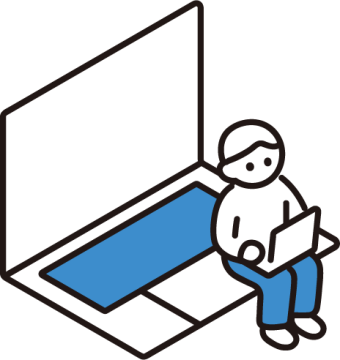
24H2では、互換性の問題がいくつか報告されています。特に古いデバイスや一部のサードパーティ製ソフトウェアが、最新のWindowsバージョンと正しく動作しないケースが挙げられます。
一例として、Ryzen搭載PCやAverMedia製品を使用しているユーザーの間で不具合報告が相次いでいます。
これらの互換性の問題は、最新の更新プログラム適用後に発生することが多く、通常はMicrosoftが「セーフガード保留」措置を講じて影響を最小限に抑えようとしていますが、ユーザーが注意深く確認することが求められます。
Windows Update関連のトラブル
Windows Updateの適用中や適用後にトラブルが発生することも、24H2の不具合原因として多く挙げられます。特に、KB5063060やKB5060842といった特定の更新プログラムが適用された後、ブルースクリーンエラーやWi-Fi接続が不安定になる現象が確認されています。
また、更新プログラムを適切にインストールする際、ネットワーク環境が不安定だと問題が発生しやすいため慎重に対応する必要があります。更新適用時のバックアップや、必要に応じたロールバックの準備が対策として有効です。
特定のドライバやハードウェアの課題
ドライバの互換性が24H2の不具合を引き起こす原因となるケースもあります。一部のハードウェアメーカーによるドライバの更新が遅れると、新しいWindowsバージョンに対応していないドライバが問題を引き起こす可能性があります。
例えば、特定のIntel Z890マザーボードでブルースクリーンエラーが発生する事例や、Wi-Fiドライバの不具合に起因する接続障害が報告されています。
このため、OS更新前には最新ドライバがインストールされていることを確認することが重要です。
過去の累積アップデートによる影響
24H2では、過去の累積アップデートの影響が原因で新たな不具合が発生する可能性があります。特に、定期的なセキュリティ更新や機能拡張を含む累積アップデートは頻繁に適用されるため、それらが一部の端末やアプリケーションに影響を及ぼすことがあります。
累積アップデートが原因で特定の既存アプリがエラーを引き起こす場合には、該当するアップデートをアンインストールしたり、システムの復元を利用して元の状態に戻すことで解決することが考えられます。
不具合への対処法
Windows Updateのロールバック

Windows 11 バージョン24H2の更新プログラムを適用した後に不具合が発生した場合、ロールバック機能を利用してアップデートを元に戻す方法が有効です。ロールバックするには、以下の手順を行います。
まず、「設定」メニューから「更新とセキュリティ」を選択し、「更新履歴の表示」をクリックします。その後、「更新プログラムをアンインストール」を選び、問題の原因となっている更新プログラムを特定してアンインストール手続きを行います。この機能を使用することで、正常に動作していた以前の環境に戻すことができます。
注意点として、ロールバックが可能な期間は通常10日間に限定されていますので、不具合を感じた場合は早めの対処を心掛けましょう。
ドライバの更新とインストール
24H2では、特定のドライバーが原因で不具合が発生するケースが報告されています。これに対処するには、最新のドライバをインストールすることが重要です。
製造元サイトにアクセスしてデバイスに対応した最新バージョンのドライバをダウンロードします。その際、オプションで提供されているベータ版や安定版のドライバ情報を確認するとよいでしょう。また、「デバイスマネージャー」を使用してインストール状況を管理し、不明なデバイスや問題のあるデバイスに対して手動でアップデートを試みることも解決策となります。
なお、ドライバが最新であるにも関わらずエラーが解消されない場合は、以前の安定したバージョンに戻す「ドライバのロールバック」機能も有効です。
共有フォルダエラーの解決方法
24H2へのアップデート後、一部のユーザーから共有フォルダにアクセスできないという不具合が報告されています。この問題を解決するには、最初にネットワーク設定を再確認しましょう。「設定」画面から「ネットワークとインターネット」へ進み、ネットワークプロファイルが「プライベート」に設定されていることを確認してください。
さらに、「ファイルとプリンターの共有」を有効にすることも必要です。コントロールパネルの「ネットワークと共有センター」から「共有の詳細設定」を開き、ファイル共有オプションを設定することで改善が期待できます。
それでも解決しない場合は、Windows Updateによる既定の設定変更が原因の可能性があるため、Microsoftからの公式情報やフォーラムを確認し、必要な追加パッチを適用することをお勧めします。
ネット接続ができない場合の対応策
24H2のアップデート後にネット接続の問題が発生する事例が多く報告されています。この状況に対処するには、まず基本的なネットワーク診断を実施しましょう。「設定」メニューから「ネットワークとインターネット」を開き「トラブルシューティング」を選択することで、自動的に問題を検出し解決を試みてくれます。
さらに、Wi-Fiの再接続やルータの再起動など、ネットワーク全体のリフレッシュを行うことも有効な方法です。また、デバイスマネージャーからネットワークアダプタのドライバを更新することで、接続の安定性が向上する場合があります。
Windows 11【24H2】を安全に利用するためのポイント
アップデート前に行うべき準備

24H2のアップデートを安全に実施するためには、事前準備が重要です。まず、現在のシステムのバックアップを必ず作成しておきましょう。不具合が発生した際に元の状態に戻せるよう、バックアップはリストアが容易な形式で保存するのがおすすめです。
また、更新プログラムがインストールされる環境が最新の状態であることを確認しておくことも大切です。ドライバーやBIOSを最新版へ更新する必要があります。
さらに、Microsoftが公開している公式情報を確認し、24H2に関する既知の不具合や制限事項を事前に把握することも有効です。Microsoftのセーフガード保留の対象となる環境では、自動で更新が保留される場合もあるため、自身のデバイスが適用対象かどうか確認しておくことが、予期せぬ不具合を避ける鍵となります。
セキュリティパッチの適用タイミング
セキュリティ更新は、システムを安全に保つために欠かせない手順です。ただし、24H2においては、更新プログラムに不具合が含まれる可能性も考慮し、適用タイミングに慎重になる必要があります。
Microsoftは毎月第二火曜日に「パッチチューズデー」として主要な更新をリリースしています。このスケジュールに沿ったタイミングで適用することで、比較的安定したシステム運用が期待できます。
また、更新適用前に他のユーザーからのトラブル報告を検索して参照しておくことも有効です。不具合が報告されている場合には、更新を遅らせて安定した修正版を待つことが得策です。ネットワークトラブルやブルースクリーンエラーが発生したケースも確認されているため、無闇にアップデートを急ぐことは避けましょう。
公式情報とサードパーティの情報を確認する
24H2を利用する際には、Microsoftの公式サポートページや更新プログラム情報に目を通すことが重要です。特に、不具合が報告されているスナップショットや回避策の情報が公開されている場合、それに基づいて適切な対応を取ることが安全な利用につながります。
さらに、サードパーティのツールやサービスを利用している場合は、それらが最新バージョンのWindowsに対応しているか事前に確認してください。過去にはサードパーティ製のドライバーやアプリケーションが原因で互換性問題が発生し、不具合が報告された事例もあります。
まとめ
Windows 11 バージョン 24H2は、新機能や性能向上が多数盛り込まれた最新バージョンですが、一方で不具合の報告も少なくありません。ブルースクリーンエラー、音声出力ができない問題、共有フォルダへのアクセスエラー、ネット接続トラブルなど、さまざまな課題が報告されています。そのため、アップデート後にこうした問題に直面した場合でも適切な対処法を知ることで、スムーズに解決へと進めることが可能です。

パソコンのトラブルを確実に迅速に解決したいという方はぜひルートシステムへお問い合わせください。30年以上、ITに携わり様々なトラブルを解決してきた信頼と実績のスキルであなたのパソコントラブルを解決いたします。
まずはお気軽にご相談ください。